Inhalt der Seite
Verbindung vom Hauscomputer zum Computer in der Arbeit
Hilfe | Wie kann ich mich über HTTP-Tunnel verbinden | Verbindung vom Hauscomputer zum Computer in der Arbeit
Sie möchten sich z.B. zu Ihrem Computer in der Arbeit verbinden, und das von zu Hause.
Ihr Hauscomputer hat eine öffentliche IP-Adresse oder Ihr Router mit einer öffentlichen IP-Adresse des Lokalnetzes
ermöglicht vom TCP-Port 80, 8080 oder 443 eine Leitung der Kommunikation auf einen Computer in Ihrem
Lokalnetz mit Hilfe des Dienstes: NAT (Network Address Translation, Port Forwarding).
Und der Computer in der Arbeit (ohne öffentliche IP-Adresse im Lokalnetz) kann nur auf Internetseiten zugreifen.
In diesem Fall ist diese Hilfe für Sie gedacht; in anderen
Fällen können Sie auch den Dienst Umleitung nutzen ( Wie kann ich über den Server verbinden(Router)
 ).
).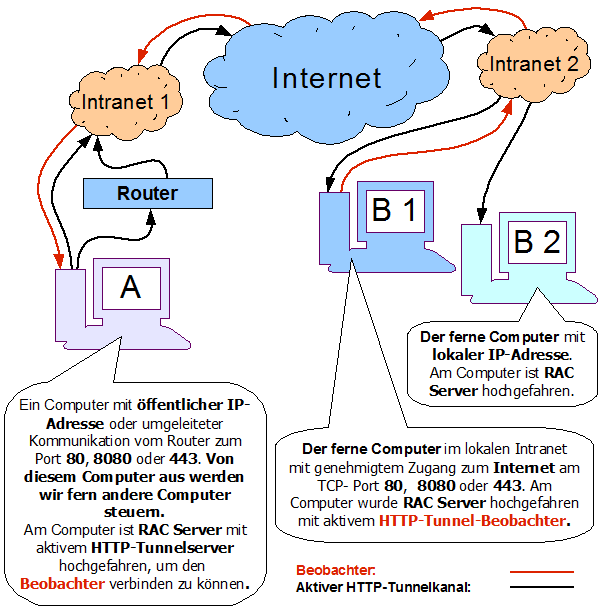
Einstellungen eines fernen Computers (z.B.: Computer in der Arbeit).
Einstellung am Computer (z.B. Hauscomputer), von dem Sie den Computer fern steuern werden:
- Erster Teil:
Hier - Zweiter Teil:
Vorgang der ersten Variante, über HTTP-Tunnelkanal
Vorgang der zweiten Variante, über einen mappierten Port und HTTP-Tunnelkanal (schnellere Datenübertragung)
Wie unterscheiden sich die beiden Varianten voneinander?
Die erste ist deshalb günstig, da sie mit der Änderung der IP-Adresse oder DNS ermöglicht,
sich im fernen Netz zum beliebigen Computer zu verbinden.
Bei der zweiten Variante muss für die Verbindung zum beliebigen Computer im fernen Netz den Dienst Umleitung genutzt werden,
aber die Datenübertragung ist umso schneller (ca. um 10-20 %).
Einstellungen eines fernen Computers (z.B.: Computer in der Arbeit).
- In diesem Teil stellen wir den Beobachter ein, der im Schlafintervall die Forderung der Verbindung feststellt,
z.B. von Ihrem Hauscomputer; wenn er eine Verbindungsforderung feststellt, öffnet er die mehrkanälige HTTP-Tunnelverbindung für
die Datenübertragung und geht in ein aktives Regime über.
Nach dem Beenden aller Verbindungen geht er in das Schlafregime über. - Auf dem Computer sollte RAC Server installiert sein (
Wie soll ich installieren
 ), als ein Systemdienst
), als ein Systemdienst
- Fügen Sie das Konto für den Zugang zum Dienst im RAC Server ein (
Wie kann ich ein Konto einfügen
 ), min. mit dem genehmigten Dienst Umleitung
), min. mit dem genehmigten Dienst Umleitung
- klicken Sie im Menü Einstellungen auf Einstellungen des HTTP-Tunnels und im Dialogfenster:
- kreuzen Sie an: HTTP-Tunnel benutzen
- kreuzen Sie an: HTTP-Tunnel Server benutzen, falls Sie ihn nicht benutzen
- gehen Sie zu Profile der mappierten Ports und Beobachterprofile
- klicken Sie auf Einfügen
- auf der Karte Profiltyp wählen Sie den Typ Beobachter
- gehen Sie auf die Karte über: Adresse des HTTP-Tunnel Server, Proxyeinstellung ...
- in das Feld URL-Adresse des Server, auf dem der HTTP-Tunnel läuft geben Sie die IP-Adresse
oder DNS des Server ein, auf dem der HTTP-Tunnel Server aktiv ist.
Falls Sie einen Router haben und auf ihm die Umleitung der Kommunikation des TCP-Port 80, 8080 oder 443, geben Sie die öffentliche Netzadresse Ihres Routers ein. - Falls Sie zum Internet über den Proxyserver zugreifen, kreuzen Sie an: Verbindung über HTTP-Proxy Server und geben Sie die gleichen Angaben für die Verbindung über Proxyserver ein wie in Ihrem Internetexplorer
- in das Feld URL-Adresse des Server, auf dem der HTTP-Tunnel läuft geben Sie die IP-Adresse
oder DNS des Server ein, auf dem der HTTP-Tunnel Server aktiv ist.
- Auf der Karte Datenübertragung, Ausgleichsspeicher muss nichts verändert werden
- Auf der Karte Verbindung über HTTP-Tunnel Kanal in den Bereich
Name des Kanals, über den verbunden wird geben Sie den Kanalnamen ein,
oder generieren Sie den Namen mit Generieren.
Wir empfehlen Ihnen den Kanalnamen auf den Computer zu senden, von dem Sie sich verbinden werden, aber es ist nicht notwendig, der Kanalname kann auch aus den Informationen über die HTTP-Tunnel Verbundenen gewonnen werden. - Klicken Sie auf OK oder Fertigstellen
- Klicken Sie auf OK stellen Sie die Profileinstellung fertig Beobachter
- Im Hauptfenster sollte angezeigt werden z.B.:
2006-04-10 08:54:56 Beobachter auf der Adresse 21.16.215.158:8080" wurde gestartet.
2006-04-10 08:54:56 Beobachter für HTTP-Tunnel wurde erstellt:
- auf die Adresse: 21.16.215.158:8080
- mit dem Kanalnamen: MILAN-10.1.15.41
Hiermit ist die Einstellung des Beobachters beendet.
Falls Sie in Ihrem Lokalnetz weitere Computer haben, dann reicht für den Zugang zu Ihnen nur ein Computer mit einem aktiven HTTP-Tunnel Beobachter.
Auf andere Computer installieren Sie RAC Server und erstellen Sie ein Konto für den Zugang zu den Diensten.
Einstellungen eines Computers (z.B.: Hauscomputer), von dem aus wir einen Computer fern steuern werden.
Erster Teil, Einstellung des RAC Servers:- auf den Computer sollte RAC Server installiert werden(
Wie soll ich installieren
 ), als ein Systemdienst
), als ein Systemdienst
- klicken Sie im Menü Einstellungen auf Einstellung des HTTP-Tunnels
und im Dialogfenster:
- kreuzen Sie an HTTP-Tunnel benutzen und auf der Karte HTTP-Tunnel Server:
- kreuzen Sie an HTTP-Tunnel Server (urspr. Einstellung)
- in den Bereich TCP-Port geben Sie den Port 80, 8080 oder 443 ein (urspr. 80), Port darf von keinem anderen Programm benutzt werden.
- Kreuzen Sie an Server automatisch hochfahren (urspr. Einstellung)
- Für eine bessre Sicherheit empfehlen wir die Verbindung genehmigen nur für Port 8600 (TCP-Port des RAC Servers), falls Sie dies einstellen wollen, kreuzen Sie an Verbindung nur zu bestimmten Ports genehmigen oder verbieten
- Klicken Sie auf Einfügen und im Dialogfenster:
- geben Sie in den Bereich Portnummer 8600 ein, oder wählen Sie aus der Liste
- Wählen Sie im Protokoll die Einheit TCP (urspr. Einstellung)
- Wählen Sie in den Verbindungen die Einheit Genehmigen (urspr. Einstellung)
- Klicken Sie auf OK
- kreuzen Sie an HTTP-Tunnel benutzen und auf der Karte HTTP-Tunnel Server:
- Schließlich klicken Sie auf OK
- Im Hauptfenster sollte z.B. Information angezeigt werden:
2006-04-14 09:59:18 HTTP-Server wird gestartet...
2006-04-14 09:59:18 Lauschen am Port 8080.
2006-04-14 09:59:18 HTTP-Server läuft.
Hiermit ist die Einstellung in diesem Bereich beendet.
Zweiter Teil, Einstellung des RAC Client (erste Variante, über HTTP-Tunnel Kanal):
- Auf dem Computer sollte RAC Client installiert sein(
Wie soll ich installieren
 )
)
- Zuerst erstellen wir das Verbindungsprofil über HTTP-Tunnel
- Klicken Sie im Menü Einstellungen auf Profile für die Verbindung über HTTP-Tunnel
und im Dialogfenster:
- klicken Sie auf Einfügen und im Dialogfenster:
- in den Bereich Name geben Sie den Profilnamen ein, z.B. work
- Für die Einstellung des ursprünglichen Profils kreuzen Sie an: Ursprünglich, dann müssen Sie bei den einzelnen Verbindungen kein Profil mehr eingeben, Sie kreuzen nur an: Verbindung über HTTP-Tunnel benutzen
- Gehen Sie auf die Karte über Adresse des HTTP-Tunnel Server, Proxyeinstellungen...
- in den Bereich URL-Adresse des Server, auf dem der HTTP-Tunneläuft geben Sie die IP-Adresse oder DNS des Server ein, auf dem HTTP-Tunnel Server aktiv läuft in Ihrem Lokalnetz; wenn er am selben PC aktiv ist, geben Sie localhost und die Portnummer ein.
- auf der Karte Datenübertragung, Ausgleichsspeicher muss nichts verändert werden
- auf der Karte Verbindung über HTTP-Tunnel Kanal:
- Kreuzen Sie an: Über HTTP-Tunnel Kanal verbinden
- Geben Sie den Kanalnamen ein, der mit demjenigen des Beobachters am fernen Computer übereinstimmen muss
- Klicken Sie auf OK oder Fertigstellen
- Klicken Sie auf OK stellen Sie die Profileinstellung fertig für die Verbindung über HTTP-Tunnel
- klicken Sie auf Einfügen und im Dialogfenster:
- in der Liste Verbindungen markieren Sie die Verbindung, die über HTTP-Tunnel verbunden wird,
oder erstellen Sie eine neue Verbindung(
Wie kann ich eine Verbindung erstellen
 )
)
- klicken Sie im Menü Verbindung auf Eigenschaften der Verbindung
oder klicken Sie auf Enter und im Dialogfenster:
- in der Gruppe Einstellungen klicken Sie auf Verbindung über HTTP-Tunnel
- im Dialogfenster:
- kreuzen Sie an: Verbindung über HTTP-Tunnel benutzen
- falls Sie kein ursprüngliches Profil eingestellt haben, und der Name in Profilname leer ist,
klicken Sie auf
 und im Dialogfenster klicken Sie auf Profil, das Sie verwenden möchten, und
klicken Sie auf OK
und im Dialogfenster klicken Sie auf Profil, das Sie verwenden möchten, und
klicken Sie auf OK - Klicken Sie auf OK und beenden Sie die Verbindung mit dem Profil Für die Verbindung über HTTP-Tunnel
- In den Bereich Netzadresse geben Sie die IP-Adresse, DNS oder Name (alias aus der Tabelle hosts) des fernen Computers ein. Falls Sie sich zu einem Computer verbinden werden, auf dem ein HTTP-Tunnelbeobachter aktiv ist, können Sie die Netzadresse localhost eingeben; In anderen Fällen geben Sie die lokale Netzadresse im fernen Netz ein.
- Schließlich klicken Sie auf OK oder Verbinden
Hiermit ist die Einstellung beendet und Sie können sich verbinden, wenn der ferne Computer eingestellt ist
und der Beobachter sich zum RAC Server in Ihrem Lokalnetz verbunden hat.
Ob sich der Beobachter verbunden hat, können Sie auf folgende Weise feststellen:
- Fahren Sie RAC Server hoch
- Klicken Sie im Menü auf HTTP-Tunnel auf den Befehl Informationen über HTTP-Tunnel der Verbundenen und im Dialogfenster:
- Wenn sich der Beobachter verbunden hätte, hätte er den Eintrag des Typs: Beobachter für das Privat und Umgebung
in der unteren Liste Informationen über die zum HTTP-Server Verbundenen
- Wenn sich der Beobachter verbunden hätte, hätte er den Eintrag des Typs: Beobachter für das Privat und Umgebung
Bei der Verbindung müssen Sie immer so lange warten, wie lange das Intervall, in dem verbunden wird, ist. Beobachter (urspr. Intervall ist 1 Minute),
Die Verbindung wird in dem Augenblick verbunden, in dem der Beobachter Ihren RAC Server befragt.
Zweiter Teil, Einstellung des RAC Server und Client (Zweite Variante, über ein mappiertes Port und a HTTP-Tunnel Kanal):
Einstellung des RAC Server:
- In diesem Bereich stellen wir die Mappierung des Port 8601 ein, der mit dem HTTP-Tunnel Kanal verbunden sein wird
- fahren Sie RAC Server hoch
- klicken Sie im Menü Einstellungen auf Einstellungen des HTTP-Tunnels und im Dialogfenster:
- gehen Sie über zur Karte Profile der mappierten Ports und Beobachterprofile
- Klicken Sie auf Einfügen
- auf der Karte Profiltyp wählen Sie den Profiltyp Arbeit und Umgebung
- gehen Sie auf eine weitere Karte über Nummer der mappierten Port...
- in den Bereich Portnummer geben Sie ein 8601
- in den Bereich ferne Adresse geben Sie ein localhost oder IP-Adresse des Computers, zu dem sich der Beobachter verbindet
- in den Bereich Fernport geben Sie ein 8600
- auf der Karte Name des HTTP-Kanals geben Sie in den Bereich
Einzigartiger Kanalname, über den verbunden wird den Kanalnamen ein.
Der Kanalname muss derselbe sein wie beim Beobachter.
Den Kanalnamen des Beobachters kann man such aus den Informationen über HTTP-Tunnel Verbundene gewinnen. - klicken Sie auf OK oder Fertigstellen
- klicken Sie auf OK stellen Sie die Profileinstellung fertig
- Im Hauptfenster sollte dies angezeigt werden:
2006-06-09 13:16:27 Mappierung des Port "8601" für "Arbeit und Umgebung".
2006-06-09 13:16:27 Port 8601 wurde mappiert.
Einstellung des RAC Clients:
- In der Liste Verbindung markieren Sie die Verbindung, mit der zu HTTP-Tunnel verbunden wird,
oder erstellen Sie eine neue Verbindung (
Wie kann ich eine Verbindung erstellen
 )
)
- klicken Sie im Menü Verbindung auf Eigenschaften der Verbindung
oder drücken Sie auf Enter und im Dialogfenster:
- Wenn Sie sich so nur zum Computer verbinden werden, auf dem der Beobachter aktiviert ist,
gehen Sie so vor:
- in den Bereich Netzadresse geben Sie ein localhost oder IP-Adresse, auf welcher der Beobachter aktiviert ist
- Kreuzen Sie an: Standard TCP-Port benutzen und in TCP Port schreiben Sie die Nummer 8601
- Falls Sie sich zu einem beliebigen Computer im fernen Netz verbinden werden, dann gehen Sie so vor:
- In der Gruppe Einstellung klicken Sie auf Verbindung über Server
- Im Dialogfenster:
- kreuzen Sie an: Verbindung über Server benutzen
- klicken Sie auf Einfügen und im Dialogfenster geben Sie in den Bereich Netzadresse, localhost oder die IP-Adresse ein, auf welcher der Beobachter aktiv ist
- Kreuzen Sie an: Standard TCP-Port verwenden und in den Bereich TCP-Port gehen Sie ein 8601
- klicken Sie auf OK
- Mit dem Klick auf OK beenden Sie die Verbindung mit der Verbindung über Server
- In den Bereich Netzadresse geben Sie die lokale Netzadresse im fernen Netz ein
- Wenn Sie sich so nur zum Computer verbinden werden, auf dem der Beobachter aktiviert ist,
gehen Sie so vor:
- Schließlich klicken Sie auf OK oder Verbinden
Hiermit ist die Einstellung beendet und Sie können sich verbinden, wenn der ferne Computer eingestellt ist
und der Beobachter sich zum RAC Server in Ihrem Lokalnetz verbunden hat.
Ob sich der Beobachter verbunden hat, können Sie auf folgende Weise feststellen:
- Fahren Sie RAC Server hoch
- Klicken Sie im Menü auf HTTP-Tunnel auf den Befehl Informationen über HTTP-Tunnel der Verbundenen und im Dialogfenster:
- Wenn sich der Beobachter verbunden hätte, hätte er den Eintrag des Typs: Beobachter für das Privat und Umgebung
in der unteren Liste Informationen über die zum HTTP-Server Verbundenen
- Wenn sich der Beobachter verbunden hätte, hätte er den Eintrag des Typs: Beobachter für das Privat und Umgebung
Bei der Verbindung müssen Sie immer so lange warten, wie lange das Intervall, in dem verbunden wird, ist. Beobachter (urspr. Intervall ist 1 Minute),
Die Verbindung wird in dem Augenblick verbunden, in dem der Beobachter Ihren RAC Server befragt.


